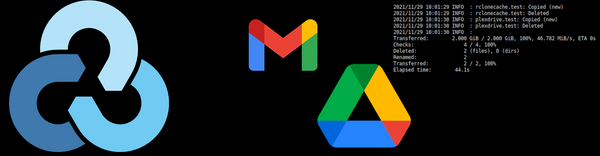Stocker via rClone sur des Teamdrives d'un compte Gmail - Partie 1 : TeamDrives et rClone
Je suppose que tout le monde sait se faire un compte Gmail. Il permet d'accéder à quasi tous les services Google et donc bien entendu à la console de gestion qui sert pour activer l'accès à l'API GDrive, pour rClone et les comptes de service (SA).
Pour les TD, passer par un des innombrables sites dédiés à ça (or feel lucky!), j'en ai créé 3, le 1er étant synchronisé sur les 2 autres. Les lier au compte Gmail créé pour l'occasion.
On voit ensuite dans son espace GDrive que les comptes sont bien liés et que l'utilisateur (admin) qui l'a créé s'est retiré -automatiquement- des accès.

Oui, j'ai appelé mon TD Kévin. Et alors ?! Je leur file des prénoms, chacun son délire.
Avant d'installer rClone il faut aller lui créer un client ID. Pour ça je vous renvoie vers un ancien article, toujours d'actualité.
Il faut ensuite installer rClone et créer 1 remote GDrive (qu'on passera en teamdrive au cours de la config) : option 16 au moment de la rédaction de cet article.
Quand vient la question de savoir si c'est un Teamdrive, faire Y(es) et sélectionner son numéro. En toute logique, on suit l'ordre, donc "1" ici.
Et ensuite ne pas oublier de ne pas utiliser l'auto-configuration, vu qu'on est sur serveur/PC Linux (sans environnement graphique) il nous faut l'URL a aller coller dans un navigateur pour autoriser l'accès et obtenir le code de confirmation.
Ce qui donne :
01 - n (new)
02- Kevin (enfin un nom)
03 - 16 (remote GDrive)
04 - ID client (rClone)
05 - Code secret
06 - 1 (Full access all files)
07 - root_folder_id> laisser vide
08 - service_account_file> laisser vide
09 - n
10 - n (auto config) copier/coller le code dans un navigateur, sélectionner le Gmail créé et Continuer (Google n'a pas validé cette application) puis Continuer et récupérer/coller le code reçu
11 - Configure this as a Shared Drive (Team Drive)? Y(es)
12 - Sélectionner le TD concerné, ici "1"
13 - y
14 - q
On obtient notre 1er remote
[Kevin]
type = drive
client_id = xxx
scope = drive
token = xxx
team_drive = xxx
root_folder_id =
Refaire ça pour les 2 autres TD.
On passe ensuite à la création du remote chiffré : c'est reparti avec rclone config
01 - n (new)
02- KevinCrypt
03 - 12 (Encrypt/Decrypt a remote)
04 - Kevin: (le nom de votre remote non chiffré, avec les :)
05 - 1 (Encrypt the filenames)
06 - 1 (Encrypt directory names)
07 - 1 (Yes type in my own password) Utiliser un mot de passe, à retenir, pour le 1er niveau de chiffrement
08 - 1 (Yes type in my own password) pareil mais mot de passe différent
09 - n
10 - y
11 - q
Et nous avons notre remote chiffré
[KevinCrypt]
type = crypt
remote = Kevin:
password = ABCDefgh123
password2 = NBVCxwml789Ce n'est faire qu'une seule fois. En effet, les 2 autres TD seront des copies du remote chiffré du 1er. Les mots de passe de déchiffrement du contenu seront donc ceux du remote KevinCrypt.
Imaginez que votre 2nd remote soit Pascal. Si Kevin devenait indisponible, les données seraient accessibles tout simplement en créant à la main PascalCrypt dans le fichier de configuration de rClone, avec les mêmes passwords sur KevinCrypt :
[PascalCrypt]
type = crypt
remote = Pascal:
password = ABCDefgh123
password2 = NBVCxwml789C'est du copié/collé du remote chiffré de Kevin, il faut dans l'absolue juste changer le remote = Kevin: pour mettre Pascal: